近日,Amulya Aankul 在 Medium 上发表文章,描述他在谷歌云平台上运行 Jupyter Notebook 的过程,仅需 15 分钟。机器之心对该文章进行了编译介绍。

最近,我在使用卷积神经网络进行计算机视觉方面的研究项目时,发现我的 8GB RAM 的笔记本电脑并不好用,它需要 1 个小时才能学完 1 个 epoch。不过,我并没有花 1500 美元买一台带有新 GPU 的电脑,而是在谷歌云平台上免费获取了一个(谷歌云平台向新用户赠送 300 美元,我有 3 个 gmail 账号、3 张信用卡:D)
那就不浪费时间,直接进入正题吧,如何在谷歌云平台上运行 jupyter 笔记本。
第 1 步:创建一个谷歌云平台免费账号,可得到 300 美元的赠送
这一步,你必须填写支付信息,核对账号。这是最简单的一步。如果这一步都失败了,那么关上电脑,该干啥干啥吧。(小编:23333333)
第 2 步:创建新项目
点击下图中的三个点(左上),然后点击+,创建新项目。

第 3 步:创建虚拟机实例(VM instance)
点击左上角的三条线图标,在「compute」选项中,选择「Compute Engine」。

现在点击「Create new instance」。添加实例名称,选择域为「us-west1-b」。选择「machine type」(我选择的是 8 vCPUs)。选择启动磁盘为「Ubuntu 16.04 LTS」。在防火墙(firewall)选项中,选中「http」和「https」(非常重要)。然后,选择「Disk」,取消「Delete boot disk when instance is deleted」。


现在点击「Create」,现在实例创建好啦!

你的新 VM 实例应该如上图所示。记下你的 External IP。
注意:不要忘记停用你的 GPU 实例:点击上图三个点图标(右),选择「STOP」。不然,谷歌云平台将按小时计费。

第 4 步:将外部 IP 地址设置为静态
默认情况下,外部 IP 地址是动态的,我们需要将其设置成静态。点击左上三条线,然后在「networking」选项中,选择「VPC network - External IP addresses」。

将类型从「Ephemeral」改成「Static」。
第 5 步:改变防火墙设置
现在,点击 Networking 下的「Firewall rules」选项。

点击「Create Firewall Rule」,跳转至下图:

在「protocols and ports」下,你可以选择任意端口。我选择 tcp:5000 作为我的端口号。现在点击「save」按钮。
第 6 步:开始你的 VM 实例
现在开始你的 VM 实例。看到绿色的对勾后,点击 SSH。然后命令窗口打开,你已经进入虚拟机。

第 7 步:安装 Jupyter 笔记本和其他包
在 SSH 终端中,输入:
wget http://repo.continuum.io/archive/Anaconda3-4.0.0-Linux-x86_64.sh
bash Anaconda3-4.0.0-Linux-x86_64.sh
然后按照屏幕指示操作。默认设置通常效果就很不错,但是最后一个问题「是否将安装位置预置到 PATH」回答「yes」:
Do you wish the installer to prepend the
Anaconda3 install location to PATH
in your /home/haroldsoh/.bashrc ?
[yes|no][no] >>> yes
为了立刻使用 Anaconda,读取你的启动文件:
source ~/.bashrc
现在,安装其他软件:
pip install tensorflow
pip install keras
第 8 步:设置 VM 服务器
打开 SSH 会话,连接至你的 VM。检查你是否具备 Jupyter 配置文件:
ls ~/.jupyter/jupyter_notebook_config.py
如果没有,创建一个:
jupyter notebook --generate-config
我们要在你的 Jupyter 配置文件中添加几行;配置文件是纯文本,所以你可以用自己喜欢的编辑器(如,vim、emacs)添加。确保用第 5 步设置的端口号替换该端口号。
c = get_config()
c.NotebookApp.ip = '*'
c.NotebookApp.open_browser = False
c.NotebookApp.port =
如图所示:

第 9 步:启动 Jupyter 笔记本
要运行 Jupyter 笔记本,只需在你所在的 ssh 窗口输入下列命令:
jupyter-notebook --no-browser --port=
输入命令后,界面如图所示:

现在要启动你的 Jupyter 笔记本,只需在浏览器输入:
http:// 外部 IP 地址就是我们设置为静态的 IP 地址,端口号就是第 5 步设置的端口号。 祝贺!你已经成功地在谷歌云平台上安装了 Jupyter 笔记本。 一定要注意——不要忘记停用 VM 实例!! 原文链接:https://towardsdatascience.com/running-jupyter-notebook-in-google-cloud-platform-in-15-min-61e16da34d52




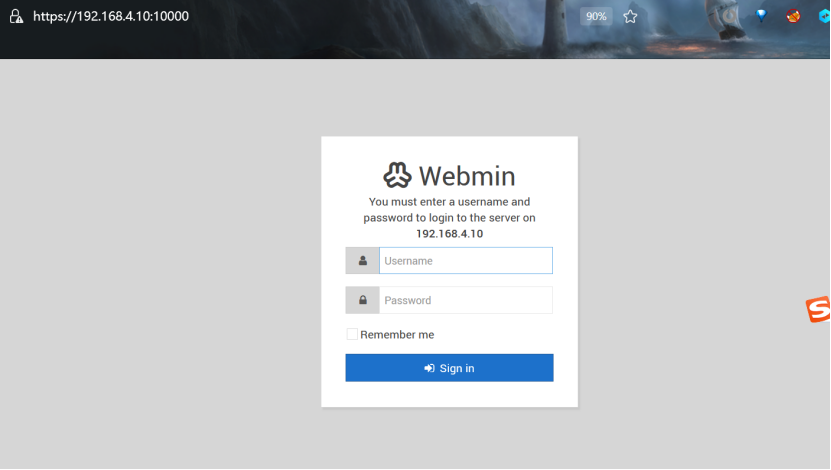
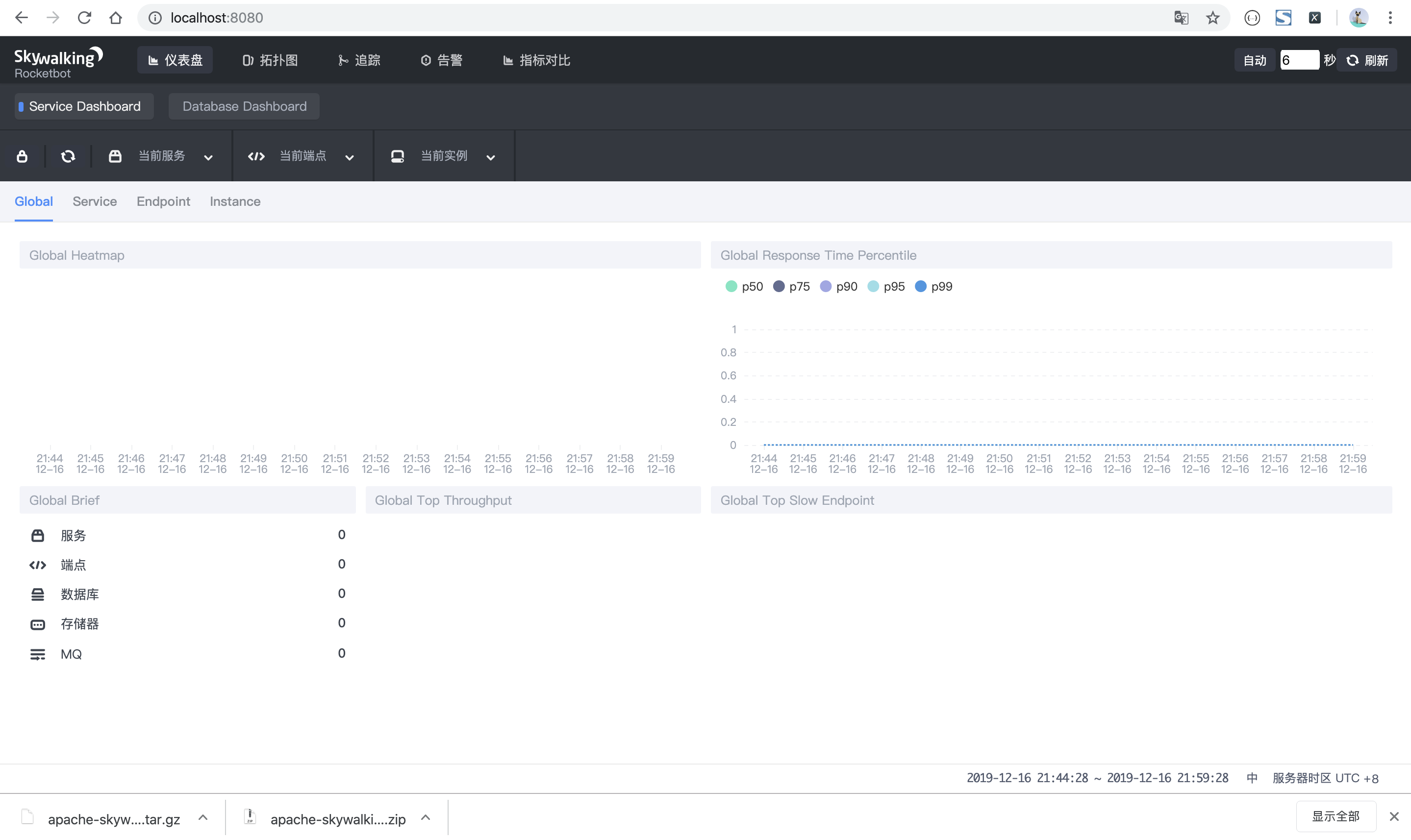

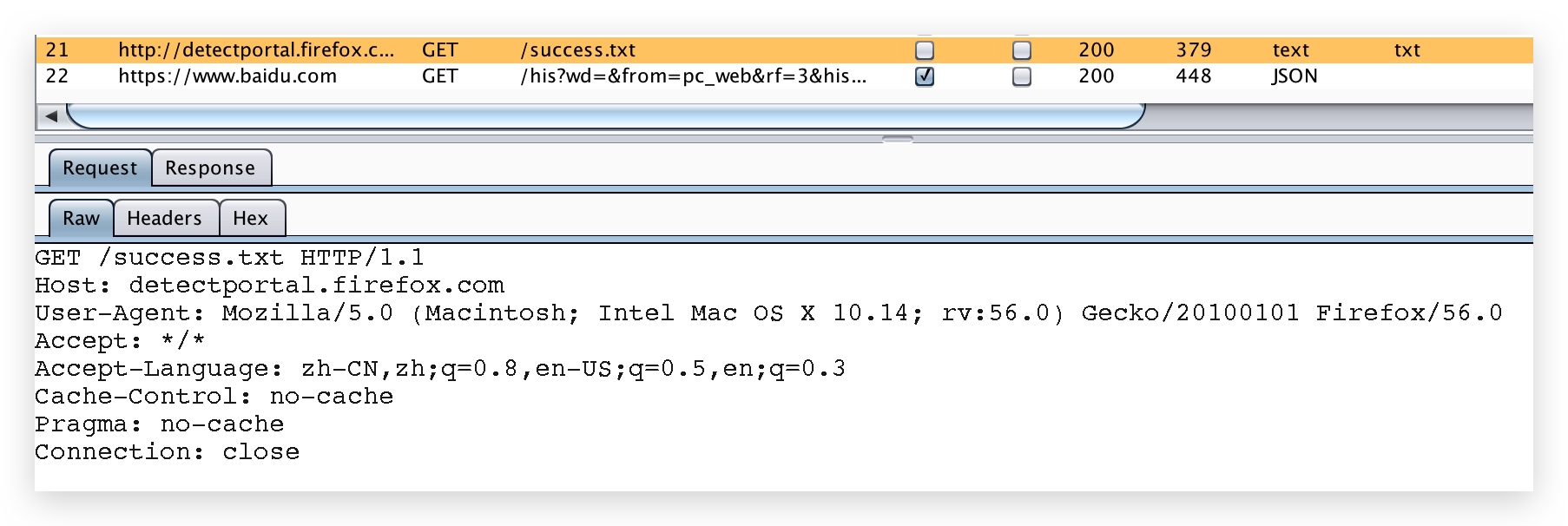
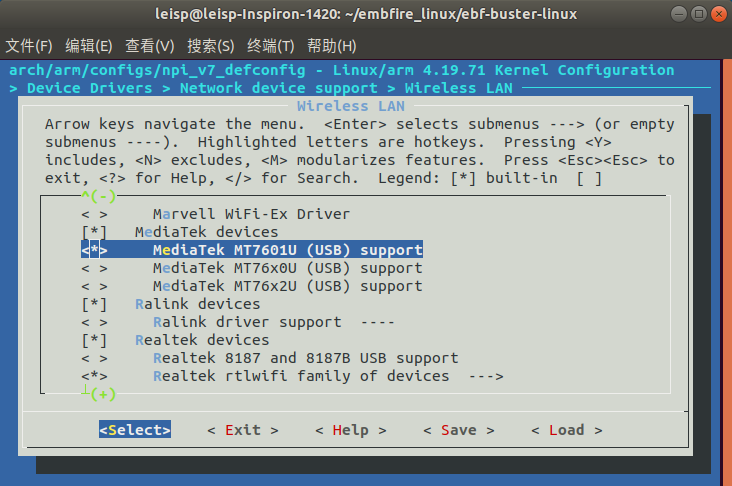
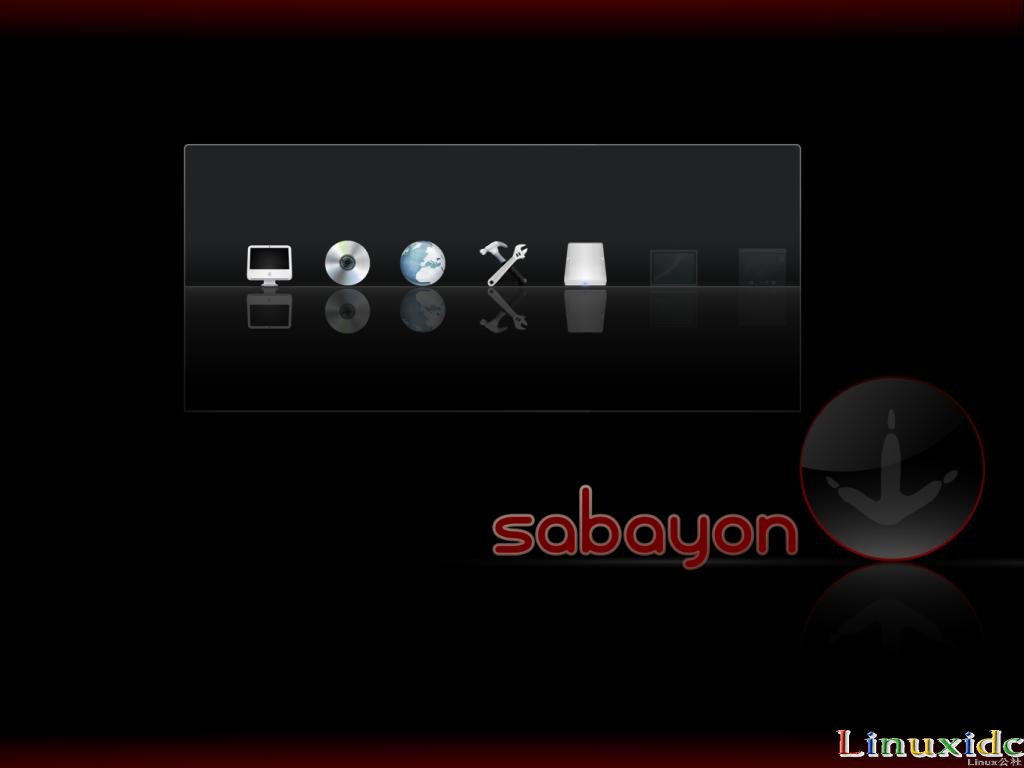
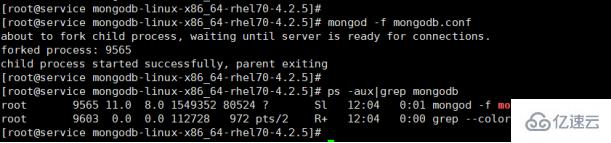

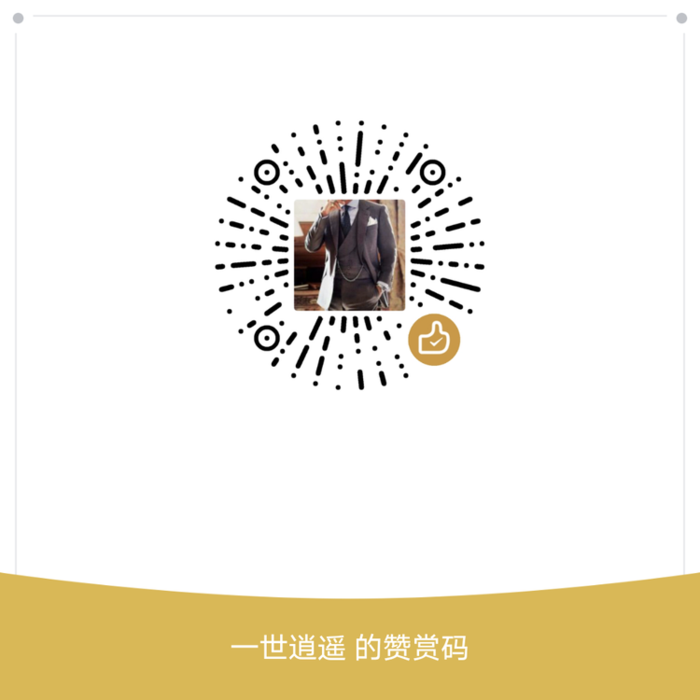
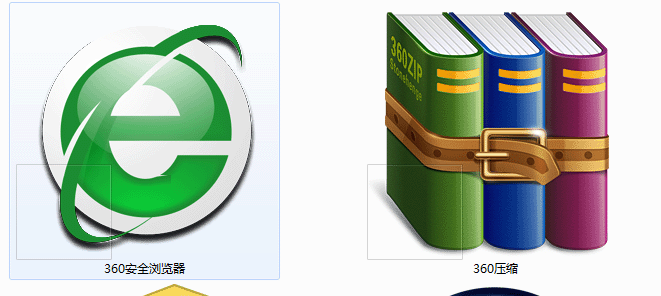



 京公网安备 11010802041100号
京公网安备 11010802041100号